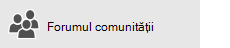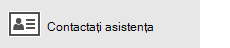Notă: Acest articol și-a făcut treaba și va fi retras în curând. Pentru a preveni problemele de tip „Pagina nu a fost găsită”, eliminăm linkurile despre care știm. Dacă ați creat linkuri spre această pagină, eliminați-le și împreună vom menține un web mereu actualizat.
Puteți să configurați evenimente în oricare dintre calendarele disponibile sau să invitați alte persoane la evenimente pentru a crea întâlniri. Evenimentele pot avea o anumită oră de început și de sfârșit sau vor fi marcate ca evenimente zilnice.
Crearea unui eveniment nou
-
În calendar, selectați ziua în care doriți să apară evenimentul sau selectați eveniment nou în partea de sus a calendarului.
-
Introduceți numele evenimentului, alegeți orele de început și de sfârșit pentru eveniment, introduceți locația și setați o oră de memento. Pentru a face evenimentul un eveniment de o zi întreagă, selectați toată ziua.
Notă: Dacă aveți mai multe calendare, selectați lista verticală de deasupra numelui evenimentului și alegeți calendarul la care doriți să adăugați evenimentul.
-
Puteți să adăugați mai multe detalii la eveniment sau să invitați alte persoane. Selectați mai multe detalii dacă nu vedeți aceste opțiuni.
-
Selectați lista verticală de lângă Afișare ca pentru a alege modul în care doriți să apară evenimentul în calendar. Puteți alege dintre gratuit, încercare, ocupatși absent de la birou.
-
Dacă doriți ca evenimentul să fie privat, alegeți pictograma lacăt. Detaliile evenimentului nu vor fi vizibile pentru oricine vă partajează calendarul.
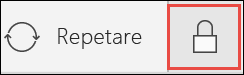
Notă: Pe un telefon sau o tabletă, va trebui să faceți clic pe cele trei puncte din partea de jos a paginii pentru a accesa unele dintre aceste opțiuni.
-
Pentru a invita alte persoane, tastați o adresă de e-mail în caseta invitați o persoană . Puteți adăuga mai multe persoane la întâlnire.
Notă: Pe un telefon sau o tabletă, alegeți persoane din partea de sus a ecranului pentru a invita alte persoane la întâlnire.
-
-
Când ați terminat, selectați Salvați pentru un eveniment sau Trimiteți o întâlnire.
Notă: Pentru o solicitare de întâlnire, alegerea trimiterii va salva întâlnirea în calendar și va trimite o invitație pentru fiecare persoană pe care ați invitat-o la întâlnire.
Configurarea unui eveniment recurent
-
Selectați eveniment nou în partea de sus a calendarului.
-
Din noua solicitare a evenimentului sau a întâlnirii, alegeți repetare pe bara de instrumente.
-
În secțiunea repetare , introduceți o dată de început.
-
Alegeți lista verticală de lângă săptămânal pentru a modifica evenimentul recurent într-un eveniment zilnic, lunarsau anual , dacă este necesar.
-
Alegeți intervalul dintre evenimente. De exemplu, pentru a crea un eveniment care are loc în fiecare luni, miercuri și vineri, alegeți o apariție săptămânală , apoi bifați casetele pentru Mon, Wedși Fri. Pentru a crea un eveniment care are loc în prima vineri a fiecărei luni, alegeți o apariție lunară , apoi puteți alege prima, a doua, a treia, a patra sau Ultima opțiune și ziua din săptămână.
-
Dacă doriți ca evenimentul recurent să se termine cu o anumită dată, alegeți o dată de sfârșit .
-
Când ați terminat, selectați Salvare pentru un eveniment sau Trimiteți o întâlnire.